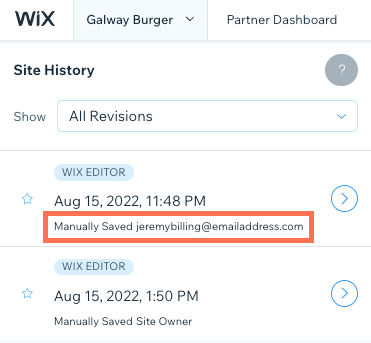Visualizar y administrar del historial de tu sitio
4 min
En este artículo
- Ver el historial de tu sitio
- Restaurar una versión anterior del sitio
- Ver los cambios hechos por colaboradores del sitio
El historial de tu sitio es un registro de cada vez que tú (o alguien que trabaja en tu sitio) ha guardado o publicado algo dentro del editor. Puedes acceder al historial de tu sitio para verificar cuándo se realizó un cambio, quién lo realizó, o para restaurar una versión anterior del sitio.
Ver el historial de tu sitio
Puedes acceder al historial de tu sitio desde el editor o desde el panel de control del sitio.
Editor de Wix
Editor de Wix Studio
Panel de control
- Haz clic en Sitio en la parte superior del editor.
- Haz clic en Historial del sitio.
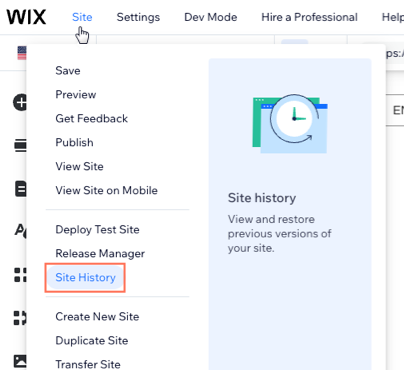
- Haz clic en Historial del sitio.
Una vez allí, puedes navegar por las revisiones recientes de tu sitio, ver quién hizo los cambios y cuándo se hicieron. Haz clic en el icono de flecha  junto a la versión que deseas ver.
junto a la versión que deseas ver.
 junto a la versión que deseas ver.
junto a la versión que deseas ver.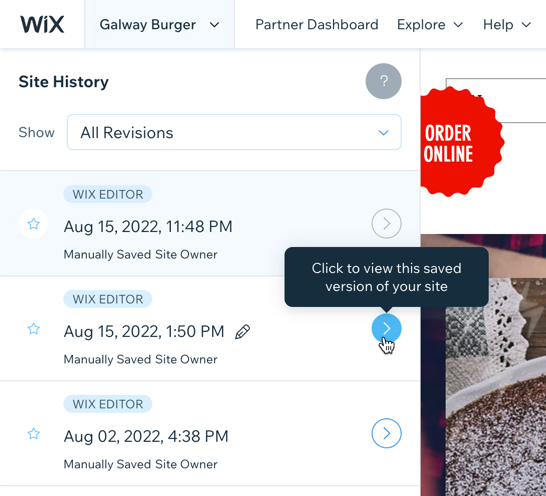
Restaurar una versión anterior del sitio
Revierte tu sitio al restaurar una versión previamente guardada o publicada. Ten en cuenta que restaurar una versión borra cualquier cambio realizado después de esa versión específica.
Importante:
Cuando restauras tu sitio, algunos elementos no se ven afectados.
Para restaurar una versión del sitio:
- Ve al historial de tu sitio.
- Haz clic en el icono de la flecha
 junto a la versión correspondiente.
junto a la versión correspondiente. - Revisa la revisión para asegurarte de que sea la que deseas restaurar.
- Haz clic en Restaurar.
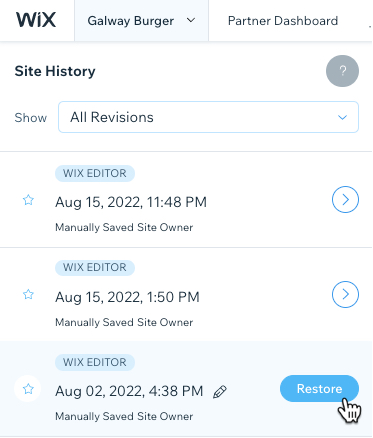
Consejos:
- Para filtrar el historial del sitio, haz clic en el menú desplegable Mostrar. Puedes filtrar para encontrar versiones guardadas, publicadas y destacadas.
- Para encontrar una versión específica del sitio nuevamente en el futuro, haz clic en el icono Cambiar nombre
 y dale un nombre que te sea fácil de recordar y reconocer.
y dale un nombre que te sea fácil de recordar y reconocer.
Ver los cambios hechos por colaboradores del sitio
Puedes usar el historial del sitio para ver qué colaboradores realizaron cambios en tu sitio. Cuando se guarda una versión, se marca la fecha y la hora y se incluye el correo electrónico de la persona que realizó la actualización.
Para ver los cambios del sitio realizados por los colaboradores:
- Ve al historial de tu sitio.
- Mira la dirección de email del colaborador en la versión correspondiente.